După cum bine știți, rularea unui program de pe hard disk este mult mai lentă decât dacă ar rula în memoria RAM. Diferența de viteză este cam de 1000 de ori mai mare. Acest lucru înseamnă că deschiderea unei pagini web într-un browser instalat pe o partiție virtuală, se va face mult mai repede. Programul RAMDisk, versiunea gratuită, ne poate crea o astfel de partiție pe care avem posibilitatea de a instala câteva programe, care se vor încărca mult mai repede de pe această partiție, decât instalate în modul clasic. De asemenea, unitatea de disk virtuală creată în memoria RAM poate fi utilizată și pentru salvarea cache-ului sau a fișierelor temporare ale Internet Browserului (de altfel, eu o folosesc doar în acest scop).
După instalarea și deschiderea RAMDisk, în primul rând, va trebui să stabilim cantitatea de memorie RAM alocată noii partiții. Precizez că această cantitate va fi luată din memoria RAM instalată în calculator. Însă pentru rularea câtorva programe de bază, ca un browser, client IM, sau alt program care necesită o încărcare rapidă, cred că este suficient 300 – 500MB.
După stabilirea dimensiunii partiției virtuale, recomand bifarea opțiunii FAT32 Partition, la Set Disk Label îi puteți da o denumire, apoi click pe Start RAMDisk. Programul va trebui să instaleze un driver, cerându-vă permisiunea. În continuare, în secțiunea Load/Save bifați opțiunile Load Disk Image at Startup și Save Disk Image at Shutdown. Dacă doriți, puteți opta pentru salvarea automată a imaginii la un anumit interval de timp, Save every. Imaginea se va salva implicit în rădăcina partiției C, însă o puteți salva în altă locație decât C pentru a o utiliza după o eventuală reinstalare de sistem.
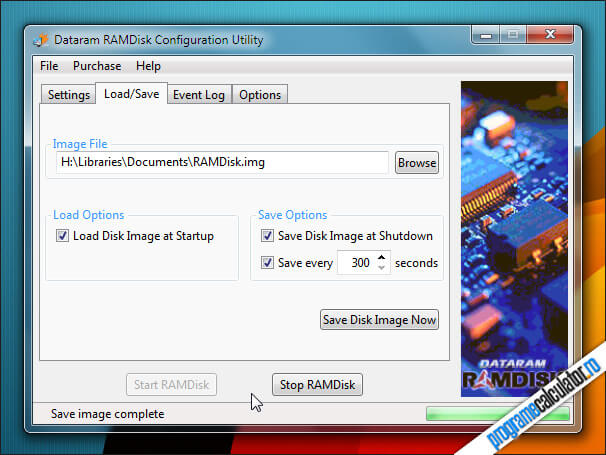
Imaginea va fi salvată în locația stabilită în format .IMG, iar în Windows Explorer veți găsi noua partiție ca un dispozitiv virtual, însă cu stocare persistentă, ceea ce înseamnă că se va încărca automat după fiecare restart sau oprire a sistemului de operare. Pe respectiva partiție aveți posibilitatea să instalați programe.
Instalarea oricărui program va trebui să o faceți personalizată (Custom), selectând noua partiție RAMDisk, nu pe cea implicită C:Program Files.
Opiunile RAMDisk oferă posibilitatea întârzierii încărcării unității de disc virtuale și alte opțiuni pe care nu vă recomand a le bifa. Trebuie debifată opțiunea Do not start RAMDisk when Windows starts, asta în cazul în care doriți încărcarea automată a imaginii RAMDisk.
Notă: Nu vă recomand instalarea pe RAMDisk a unor programe grele, sau a unora unde salvați date importante.
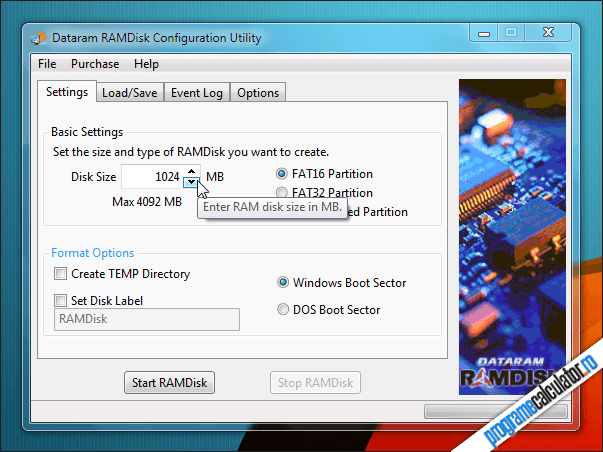
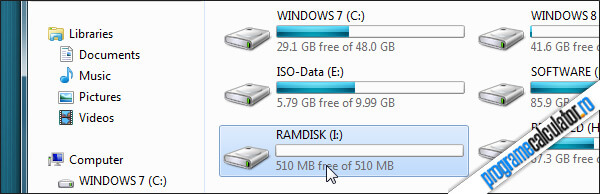
Acest program funcționează și pe 64 bit sau este făcut pentru 32 bit?
Din câte știu sistemele de operare pe 64 bit fac cam același lucru ca și acest program, cel puțin așa se laudă cei de la Microsoft.
Ajută cu ceva dacă îl folosesc pe un sistem cu 64 bit?
Eu îl folosesc pe x64…
Merci de informatie!
Buna ziua. Am instalat RAMDisk, merge tot dar mi se pare ca resursa de memorie este mai consumata decat cu instalarea in partitia C. Am un desktop mai slabut(pentru diferite teste-configuratie AMD Athlon 64 x 2 dual core 6000+ , RAM 2,5 Gb ddr2/667Mhz, HDD 160 GB .In RAMdisk am partajat 500mb memorie unde am instalat doar Firefox, dar repet, cred ca memoria este mai solicitata. Mozilla foloseste memorie din cei 500mb alocati sau din toata memoria PC-ului ?! multumesc